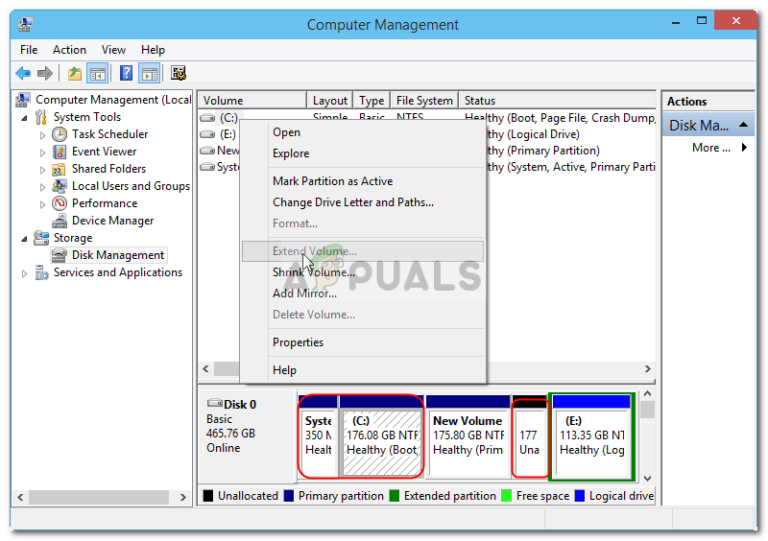Was ist wkufind.exe und soll ich es entfernen?
Mehrere Windows-Benutzer haben uns mit Fragen erreicht, nachdem sie einen bestimmten Prozess (wkufind.exe) bemerkt haben, der ständig viele Systemressourcen beansprucht und in einigen Fällen die Internetverbindung erheblich verlangsamt. Andere Benutzer melden, dass sie bei jedem Start eine Eingabeaufforderung sehen, die ihnen mitteilt, dass wkufind.exe versucht, ausgeführt zu werden. Aufgrund dieses nicht standardmäßigen Verhaltens befürchten einige, dass es sich um Adware oder Viren handelt, die ihr System Sicherheitsbedrohungen aussetzen könnten.
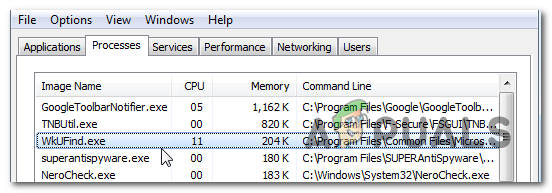 Beispiel für die Verwendung von wkufind.exe im Task-Manager
Beispiel für die Verwendung von wkufind.exe im Task-Manager
Was ist wkufind.exe?
Die echte wkufind.exe ist eine Softwarekomponente, die zu Microsoft Picture gehört. Da die ausführbare Datei in den neuesten Windows-Versionen bereits veraltet ist, haben die neuesten Betriebssystemanwendungen keine Verwendung mehr dafür.
Dieser legitime Windows Picture-Prozess befindet sich standardmäßig unter C: Programme Gemeinsame Dateien Microsoft Shared Works Shared.
Eine der häufigsten Aufgaben besteht darin, die automatische Wahl auszulösen, wenn der Internetzugang dies erfordert. Nach der Installation dient es als Windows-Startprogramm und sucht, lädt und installiert automatisch Updates für die Picture-App von Microsoft-Servern. Da jedoch alle Updates dafür jetzt nicht mehr unterstützt werden, sollten Sie keine Verwendung mehr dafür haben.
Beachten Sie, dass die übergeordnete Anwendung dieses Prozesses ursprünglich Microsoft Works hieß. Dann wurde es in Digital Image umbenannt, bevor es 2006 kurz nach der Veröffentlichung von Vista eingestellt wurde.
Ist wkufind.exe sicher?
Wie oben angegeben, stellt die echte wkufind.exe kein Sicherheitsrisiko dar und wird von Sicherheitsforschern nicht als gefährlicher Prozess eingestuft. Beachten Sie jedoch, dass einige Viren diesen Namen zufällig auswählen und Registrierungs- und Festplattenspeicherorte an verschiedenen Speicherorten unter diesem Namen erstellen, um eine Erkennung zu vermeiden.
Die überwiegende Mehrheit der heutzutage entwickelten Malware tarnt sich als vertrauenswürdige Prozesse, um eine Erkennung zu vermeiden.
Um sicherzustellen, dass Sie nicht mit einem böswilligen Prozess zu tun haben, empfehlen wir Ihnen, eine Reihe von Untersuchungen durchzuführen, mit denen Sie feststellen können, ob die ausführbare Datei, mit der Sie sich befassen, echt ist oder nicht.
Wenn Sie dies vorhaben, sollten Sie zunächst nach Beweisen suchen, dass die übergeordnete Anwendung installiert ist. Wenn Sie zuvor versucht haben, Windows Picture (früher Microsoft Works genannt) zu installieren, ist die ausführbare Datei, mit der Sie sich befassen, sehr wahrscheinlich echt.
Wenn Sie jedoch nicht die entsprechende Software installiert haben, gibt es keinen Grund, warum der Prozess wkufind.exe auf Ihrem Computer aktiv sein sollte (es sei denn, es handelt sich um eine Restdatei).
In diesem Fall sollten Sie den Ort des verdächtigen Prozesses untersuchen. Drücken Sie dazu Strg + Umschalt + Esc, um den Task-Manager zu öffnen. Wenn Sie dort angekommen sind, wählen Sie oben im horizontalen Menü die Registerkarte Prozesse aus, scrollen Sie nach unten und sehen Sie sich jeden Hintergrundprozess an, um wkufind.exe zu finden.
Wenn Sie den Prozess wkufind.exe gefunden haben, klicken Sie mit der rechten Maustaste darauf und klicken Sie im neu angezeigten Kontextmenü auf Open File Location.
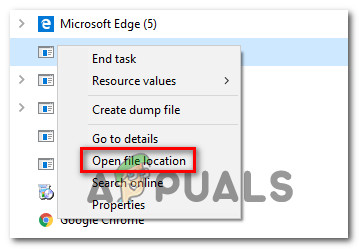 Öffnen des Dateispeicherorts von wkufind.exe
Öffnen des Dateispeicherorts von wkufind.exe
Wenn sich der angegebene Speicherort von C: Programme Gemeinsame Dateien Microsoft Shared Works Shared unterscheidet und Sie das Windows-Bild (früher Microsoft Works genannt) nicht an einem benutzerdefinierten Speicherort installiert haben, besteht eine hohe Wahrscheinlichkeit, dass Sie die Datei verwenden Es ist böswillig, damit umzugehen.
In diesem Fall sollten Sie den verdächtigen Prozess anhand einer Virendatenbank analysieren, anhand derer Sie feststellen können, ob es sich bei der Datei tatsächlich um eine getarnte Malware handelt. Der einfachste Weg, dies zu tun, besteht darin, sich auf einen Dienst wie VirusTotal oder ähnliches zu verlassen.
Wenn Sie sich für die Verwendung von VirusTotal entscheiden, greifen Sie auf diesen Link zu (Hier), laden Sie die Datei hoch und warten Sie, bis die Analyse abgeschlossen ist.
 Mit VirusTotal wurden keine Bedrohungen erkannt
Mit VirusTotal wurden keine Bedrohungen erkannt
Wenn die Analyse keine Inkonsistenzen ergab, überspringen Sie den nächsten Abschnitt und gehen Sie direkt zu “Soll ich wkufind.exe entfernen?”.
Wenn der Scan jedoch eine Virusinfektion ergab, befolgen Sie die nachstehenden Anweisungen, um Anweisungen zum Umgang mit der Virusinfektion zu erhalten.
Umgang mit der Sicherheitsbedrohung
Wenn die oben genannten Untersuchungen den Verdacht aufkommen lassen, dass es sich um eine Virusinfektion handelt, wird dringend empfohlen, einen Sicherheitsscanner einzusetzen, der Viren identifizieren und verarbeiten kann, die sich als systemgeschützte Prozesse tarnen sollen.
Beachten Sie, dass beim Umgang mit einer solchen Sicherheitsbedrohung nicht alle AV-Suiten aktiv aktualisiert werden, um mit den neuesten Tarnversuchen Schritt zu halten. Wenn Sie bereits ein Premium-Abonnement für einen Sicherheitsscanner haben, sollten Sie es zum Scannen Ihres Systems verwenden.
Wenn Sie jedoch nach einer kostenlosen Alternative suchen, empfehlen wir, einen Deep Scan mit Malwarebytes durchzuführen. Diese Art des Scans entfernt die überwiegende Mehrheit der Viren, die so konzipiert sind, dass sie nicht durch Tarnung als ausführbare Dateien mit erweiterten Berechtigungen erkannt werden. Wenn Sie sich nicht sicher sind, wie Sie dies tun sollen, lesen Sie diesen Schritt-für-Schritt-Artikel hier.
 Scannen Sie den abgeschlossenen Bildschirm in Malwarebytes
Scannen Sie den abgeschlossenen Bildschirm in Malwarebytes
Wenn der Scan die Virusinfektion identifizieren und beseitigen konnte, starten Sie Ihren Computer neu und fahren Sie mit dem nächsten Abschnitt fort.
Soll ich wkufind.exe entfernen?
Wenn Sie bestätigt haben, dass der Prozess wkufind.exe echt ist, oder wenn Sie eine Sicherheitssuite verwendet haben, um die Infektion zu beseitigen, öffnen Sie den Task-Manager erneut (Strg + Umschalt + Esc) und prüfen Sie, ob der Prozess noch vorhanden ist und eine beträchtliche Menge verbraucht von Systemressourcen.
Wenn Sie feststellen, dass der Ressourcenverbrauch immer noch hoch ist und Sie entschlossen sind, die ausführbare Datei zu entfernen, können Sie sie sicher entfernen, ohne Ihr Betriebssystem in irgendeiner Weise zu beeinträchtigen.
Beachten Sie, dass wenn Sie eine neuere Windows-Version als Vista (Windows 7, Windows 8.1 oder Windows 10) verwenden, Ihr Betriebssystem die Datei wkufind.exe nicht verwendet und Sie sie ohne Angst vor Auswirkungen sicher entfernen können.
Wenn Sie es jedoch entfernen möchten, müssen Sie die übergeordnete Anwendung deinstallieren, anstatt nur die Datei zu löschen. Wenn Sie dies nicht tun, wird die übergeordnete Datei wahrscheinlich bei der nächsten Startsequenz von der übergeordneten Anwendung neu generiert.
Wie entferne ich wkufind.exe?
Wenn Sie alle Überprüfungen durchgeführt haben, um zu bestätigen, dass die Datei tatsächlich echt ist, können Sie sie zusammen mit der übergeordneten Anwendung sicher deinstallieren. Hier ist eine Kurzanleitung zur Deinstallation von wkufind.exe zusammen mit der übergeordneten Anwendung Windows Picture (früher Microsoft Works genannt):
- Drücken Sie die Windows-Taste + R, um ein Dialogfeld Ausführen zu öffnen. Geben Sie als Nächstes ‘appwiz.cpl’ ein und drücken Sie die Eingabetaste, um das Fenster Programme und Funktionen zu öffnen.
 Geben Sie appwiz.cpl ein und drücken Sie die Eingabetaste, um die Liste der installierten Programme zu öffnen
Geben Sie appwiz.cpl ein und drücken Sie die Eingabetaste, um die Liste der installierten Programme zu öffnen - Wenn Sie sich im Fenster “Programme und Funktionen” befinden, durchsuchen Sie die Liste der installierten Apps und suchen Sie nach Windows Picture oder Microsoft Works. Klicken Sie dann mit der rechten Maustaste auf die übergeordnete Anwendung und wählen Sie im neu angezeigten Kontextmenü die Option Deinstallieren.
 Deinstallation der übergeordneten Anwendung
Deinstallation der übergeordneten Anwendung - Befolgen Sie die Anweisungen auf dem Bildschirm, um die Deinstallation abzuschließen, und starten Sie den Computer neu. Beim nächsten Start wird der Prozess wkufind.exe beim Aufnehmen von Systemressourcen im Task-Manager nicht mehr angezeigt.

 Geben Sie appwiz.cpl ein und drücken Sie die Eingabetaste, um die Liste der installierten Programme zu öffnen
Geben Sie appwiz.cpl ein und drücken Sie die Eingabetaste, um die Liste der installierten Programme zu öffnen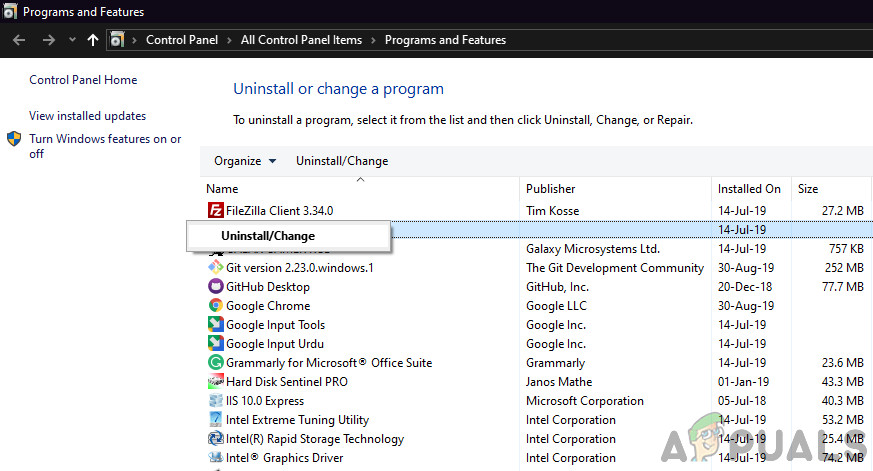 Deinstallation der übergeordneten Anwendung
Deinstallation der übergeordneten Anwendung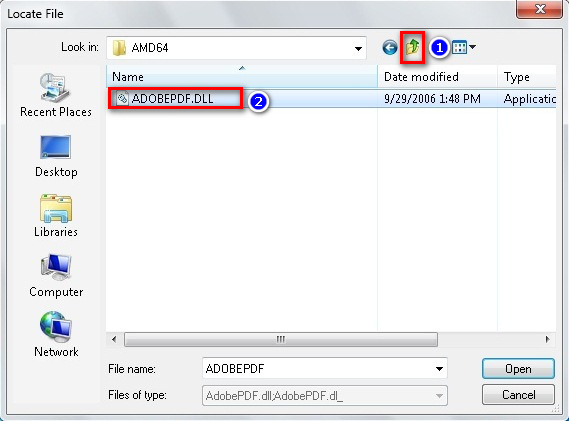

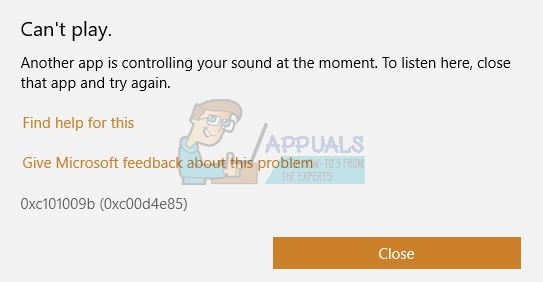
![[FIX] Systemwiederherstellung ‘STATUS_WAIT_2’ Fehlercode](https://okidk.de/wp-content/uploads/2020/07/status_wait_2.png)